Cómo convertir gratis MP4 a MOV en línea sin límite
Mi reproductor QuickTime no puede abrir el archivo MP4 desde iMovie. Apple dice que QuickTime es compatible con MP4, pero ahora no funciona. ¿Qué hice algo por error?
En realidad, QuickTime admite la reproducción de MP4 en Mac. Sin embargo, MP4 es el contenedor multimedia y puede contener videos con diferentes codificaciones, por lo que QuickTime Player rechazará la reproducción de MP4 que no sea MPEG-4, MPEG-2, códec de video H.264, MP3, códec AAC.
Además, algunas aplicaciones de Apple, por ejemplo, Final Cut Pro (X), aceptan QuickTime en lugar de MP4, lo que también conduce a fallas en la reproducción de MP4.
Entonces, para reproducir o usar archivos MP4 en productos Apple como iPhone, iPad, iTunes, QuickTime, Final Cut Pro, definitivamente debe convertir MP4 a MOV.
Aquí está la forma más fácil de liberar en línea formas de ayudarte a convertir MP4 a MOV, ya sea que esté utilizando una computadora Mac o Windows.


Parte 1. El mejor convertidor gratuito de MP4 a MOV
Para convertir MP4 a MOV en línea gratis, solo necesita el mejor convertidor de video en línea, Vidmore Convertidor de video en línea gratuito.
![]() Convertidor de video en línea gratuito
Convertidor de video en línea gratuito
- Convierta más de 300 formatos en entrada además de MP4.
- Personalice su códec de salida y ajuste la resolución de video libremente.
- Convierta por lotes MP4 a MOV para ahorrar tiempo.
- Configure el códec de audio MOV, el canal, la tasa de bits, etc., como desee.
- Extraiga audio de MP4 y convierta MP4 a otros formatos de video.
- Probar ahora

Parte 2. Cómo convertir gratis MP4 a MOV en línea
Ahora, manejemos los pasos detallados para convertir MP4 a MOV directamente.
Paso 1. Agregue archivos MP4
Haga clic en "Agregar archivos para convertir" para descargar el lanzador a su computadora. Después de eso, navegue por los archivos MP4 que desea convertir a MOV y haga clic en "Abrir" para agregarlos a este software en línea.
Puede usar las teclas de acceso rápido, Shift o Ctrl para agregar varios archivos MP4 a este software.
Paso 2. Configure MOV
Si lo desea, puede personalizar el archivo de salida.
Ajustes de video: Aquí son capaces de usar codificador de video hasta H.264, resolución (automática a 1080p HD), velocidad de fotogramas y velocidad de bits de video para su archivo MOV.
Configuraciones de audio: Aquí, puede seleccionar el codificador de audio, el canal, la frecuencia de muestreo y la tasa de bits opcionales para obtener el archivo MOV que desee.
Luego haga clic en "Aceptar" para guardar los cambios que realizó.
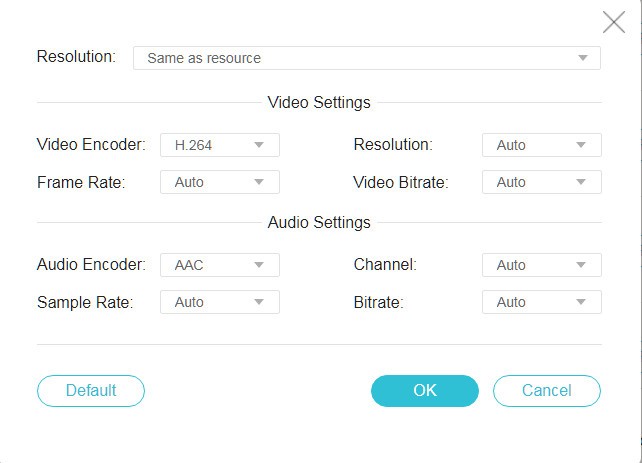
Paso 3. Convierta MP4 a MOV
Marque el archivo de salida antes de "MOV" y haga clic en "Convertir" para comenzar a cambiar MP4 a MOV y descargar los archivos MOV convertidos automáticamente a su computadora.
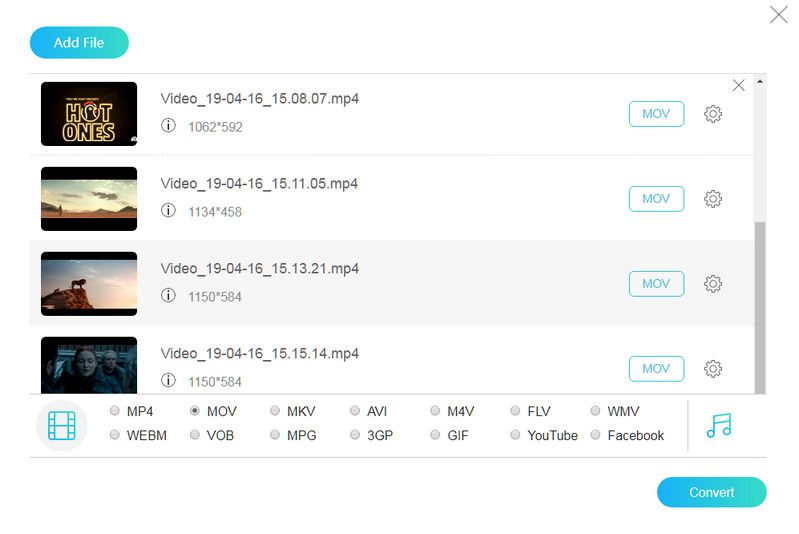
Parte 3. Lectura adicional de QuickTime (MOV) y MP4
Aunque convertir MP4 a MOV no es difícil, aún tiene en cuenta los siguientes puntos sobre QuickTime MOV, para que pueda lidiar con los problemas de reproducción de MOV la próxima vez.
1. MOV es la extensión del nombre de archivo del formato de archivo QuickTime, utilizado de forma nativa por el marco QuickTime. Es el contenedor multimedia que contiene una o más pistas, y cada una de las cuales almacena un tipo particular de datos.
2. Aunque MOV es el contenedor, MP3 gana más apoyo como estándar internacional. Son diferentes formatos de contenedor.
| Comparación | MOV | MP4 |
| Desarrollador | manzana | MPEG |
| Licencia | Propiedad | Patente gravada |
| Audio de tasa de bits variable | ||
| Velocidad de fotogramas variable | ||
| Capítulos | En la pista de texto con formato especial (QuickTime); En el átomo de datos del usuario (iniciado por Nero Digital) no puede interactuar con la Descripción de la escena; Descriptor de segmento. | |
| Leyendas / subtítulos | ttxt, VobSubs con objeto privado Tipo Indicación no utilizable con la escena Descripción (iniciada por Nero), BIFS | |
| Formatos de codificación de video | MPEG-2 (OS X Lion o posterior), MPEG-4 Part 2, H.264, H.263, H.261, Apple ProRes, Apple Pixlet, Cinepak, video componente, DV, DVC Pro 50, gráficos, Motion JPEG , Foto JPEG, Animación QuickTime, Sorenson Video 2, Sorenson Video 3 | HEVC / MPEG-H Part 2 / H.265, MPEG-2 Part 2, MPEG-4 ASP, H.264 / MPEG-4 AVC, H.263, VC-1, Dirac, otros [26] |
| Formatos de codificación de audio | AAC (MPEG-4 Audio), HE-AAC, Apple Lossless, MP3, AMR de banda estrecha, MS ADPCM, QDesign Music 2, Qualcomm PureVoice (QCELP), IMA 4: 1, MACE 3: 1 (Mac OS X v10.6. x solamente), MACE 6: 1 (Mac OS X v10.6.x solamente), ALaw 2: 1, ULaw 2: 1 | MPEG-2/4 (HE) -AAC, MPEG-1/2 Layers I, II, III (MP3), AC-3, Apple Lossless, ALS, SLS, Vorbis (con indicación de tipo de objeto privado), otros |
| Metadatos / etiquetas | ||
| Menús | ||
| Soporte para archivos adjuntos | ||
| Códecs 3D | ||
| Reproductores de hardware |
3. En cuanto a MOV VS MP4, son contenedores diferentes, pero obtienen algunas similitudes. Sin embargo, si desea reproducir archivos de video en Mac, MOV es bastante seguro y eficiente. Para los dispositivos que no son de Apple, MP4 demuestra ser una mejor solución.
Conclusión
Esta página habla principalmente sobre el mejor convertidor de MP4 a MOV en línea gratuito, que es fácil y seguro para convertir MP4 a MOV en línea. Además, recopilamos información sobre MOV y MP4, y te ayudamos a encontrar la mejor solución para seleccionar el formato según tu reproductor.

Convierta fácilmente MP4 a MOV a alta velocidad en su navegador web.
MP4 y MOV
-
Convertir MP4
-
Convertir MOV
-
Soluciones MOV


